Programi za prikaz FPS v igrah
Obstaja seznam programov, v funkciji katere je funkcija prikaza FPS v igri. Toda kaj je to? FPS - število frejmov na sekundo, ki jih uporabnik vidi na zaslonu računalnika med igro. Bolj kot ta številka, bolje. Še posebej to zadeva strelce. Posebni programi predlagajo spremljanje te vrednosti. Poglejmo jih podrobneje.
Preberite tudi: Programi za povečanje FPS v igrah
Fraps
Eden od najbolj znanih predstavnikov tega seznama. Funkcija Fraps vključuje snemanje videa z zaslona, ustvarjanje posnetkov zaslona in seveda primerna za merjenje FPS v igrah. Fraps deluje na vrhu vseh oken, zato vam ni treba preklopiti med postopki.
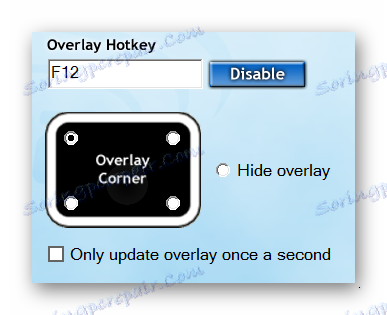
Ta program ima preprost vmesnik in majhno funkcionalnost, vendar je dovolj za tiste namene, za katere se prenosi Fraps. Preizkusna različica je brezplačno razdeljena in dovolj je razumeti, ali je program vreden pozornosti.
Preberite tudi:
Programi za snemanje videa z računalniškega zaslona
Programi za ustvarjanje posnetkov zaslona
CAM
CAM je namenjen nadzoru celotnega sistema kot celote. Prav tako je primeren za ogled števila slik v igrah. Poleg teh informacij se na zaslonu prikaže tudi obremenitev procesorja in grafične kartice, njihova temperatura. V njej se vse zbere, da se nenehno zaveda stanja vašega računalnika.

Program je popolnoma brezplačen in ima ruski jezik. CAM vas bo vedno obveščal o kritičnih obremenitvah ali temperaturah sistema, s čimer se boste izognili nepravilnim delovanjem. V ustreznem meniju lahko nastavite vsa obvestila.
Preberite tudi: Normalna delovna temperatura predelovalcev različnih proizvajalcev
FPS Monitor
Ime govori zase. Program je odličen za prikaz FPS v igrah in tudi za spremljanje drugih parametrov sistema. Obstaja več pripravljenih prizorov za različne načine delovanja.

Preizkusna različica je brezplačna in ima omejeno funkcionalnost. Polna različica stane 400 rubljev in nima nobenih omejitev. V katerikoli od njihovih različic je ruski jezik vmesnika.
Overwolf
Glavni namen tega predstavnika ni števec FPS, temveč ustvarjanje različnih vmesnikov za igre. Vendar pa lahko v nastavitvah nastavite parameter za spremljanje okvirja na sekundo. Po tem morate v program vključiti samo program, ki je vklopljen in indikator bo prikazan na mestu, ki ste ga določili v nastavitvah.

Porazdeljeno povsem brezplačno, skoraj celoten vmesnik je preveden v ruščino in obstaja veliko dodatkov, ki jih lahko prenesete ali kupite v notranji trgovini. Nameščeni vtičniki in kože so nameščeni v knjižnici.
MSI Afterburner
Večnamenski program, ki vam pomaga nastaviti računalnik in povečati njegovo učinkovitost. Zahvaljujoč MSI Afterburner lahko nastavite parametre za zmogljivost ali grafiko, spremenite parametre hladilnika in še veliko več.
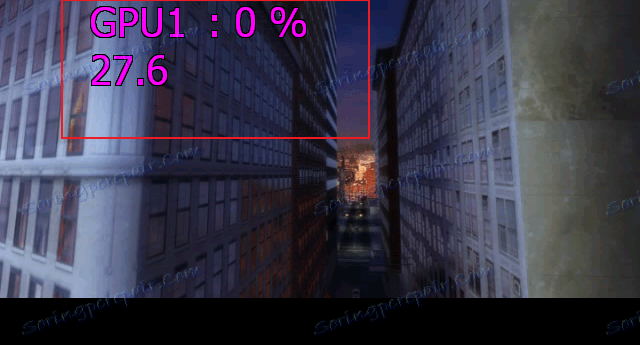
Funkcionalnost programa vključuje popolno spremljanje sistema, vključno s prikazom števila slik na sekundo v igrah.
Z uporabo Avtoburnerja lahko grafično kartico overclockirate, vendar je vredno le za napredne uporabnike. Program je razdeljen povsem brezplačno, vendar ni popolnoma razpleten.
Lekcija: Omogočite spremljanje igre v MSI Afterburner
Preberite tudi:
Kako overclock grafično kartico NVIDIA GeForce
Kako nadgraditi grafično kartico AMD Radeon
nVidia GeForce Experience
Gifors Experiens je namenjen optimizaciji grafičnih kartic nVidia. Širok spekter funkcij in ogromne funkcionalnosti bo pomagal optimizirati igre, posodobiti gonilnike za stabilno delovanje, zaženejo spletno predvajanje neke igre in seveda spremljajo sistem. Med igro lahko spremljate obremenitev in temperaturo železa ter spremljate število okvirjev na sekundo.
Preberite tudi: Spremljanje temperature video kartice
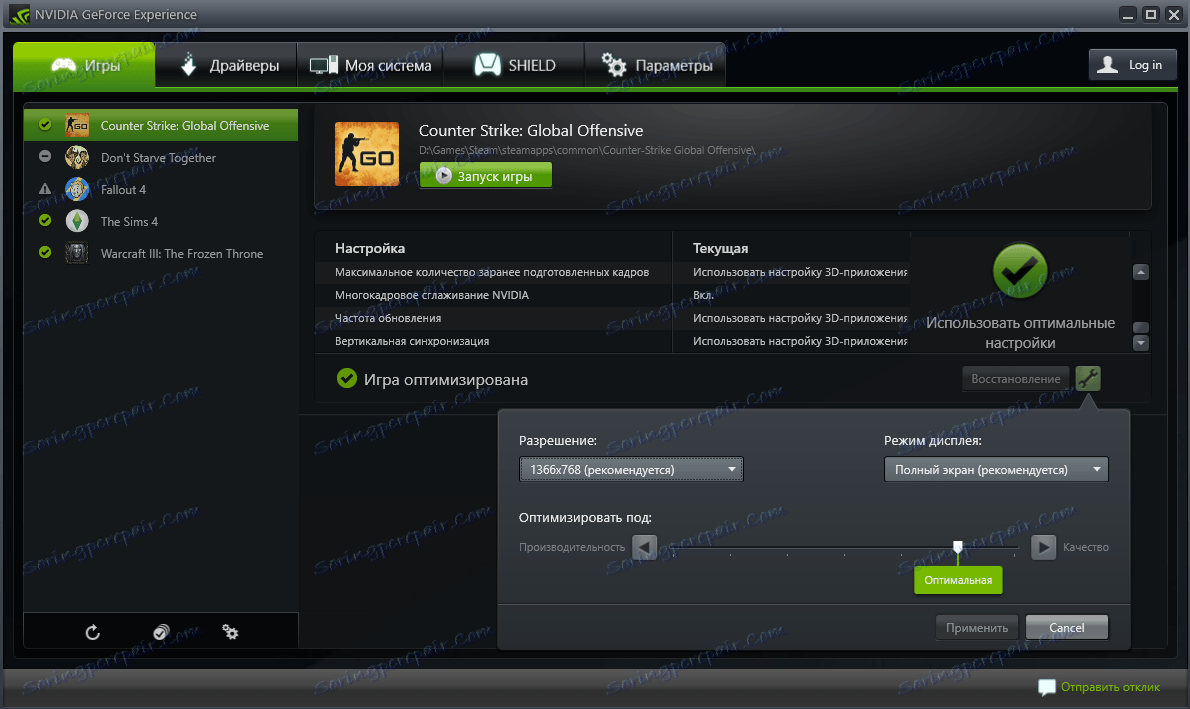
Program je popolnoma brezplačen, lepo in lepo vmesnik ter nič odveč, le velik niz uporabnih edinstvenih funkcij.
Prenesite nVidia GeForce Experience
Preberite tudi:
Programi za pretakanje na Twitch
Program za pretakanje v YouTubu
Zdaj poznate več programov, ki so primerni za merjenje in prikazovanje FPS v igrah. Nekatere vsebine so plačane, vendar ne pozabite, da njihova funkcionalnost ni omejena na prikaz števila slik na sekundo. Najpogosteje je to popoln nadzorni sistem.